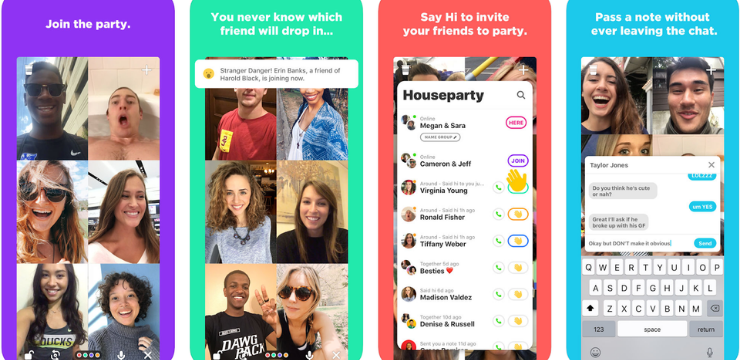মাইক্রোসফ্ট প্রকল্প কি এবং এটি কি সফটওয়্যারগুলির একটি প্রয়োজনীয় অংশ? মাইক্রোসফ্ট প্রজেক্টের কোন সংস্করণ তুলনা করার জন্য রয়েছে এবং সেগুলি কতটা আলাদা? এটিকে সহজ করার জন্য, মাইক্রোসফ্ট প্রকল্পটি একটি প্রকল্প পরিচালন সফ্টওয়্যার বিকাশ এবং মাইক্রোসফ্ট দ্বারা বিক্রি । মাইক্রোসফ্ট প্রজেক্টটি প্রকল্প পরিচালকদের বিকাশে সহায়তা করার জন্য ডিজাইন করা হয়েছে পরিকল্পনা, কার্যগুলিতে সংস্থান সংস্থান, অগ্রগতি ট্র্যাকিং, বাজেট পরিচালনা ও ওয়ার্ক লোড বিশ্লেষণ ।
প্রকল্প পরিচালনার ক্ষেত্রে যা কিছু করা দরকার তা এই অ্যাপ্লিকেশনটির মাধ্যমে করা যেতে পারে। প্রকল্পটি মাইক্রোসফ্ট অফিস পরিবারের অংশ তবে এটি কখনই অফিস স্যুটে অন্তর্ভুক্ত হয়নি। এটি স্ট্যান্ডার্ড এবং পেশাদার দুটি সংস্করণে উপলব্ধ। আপনি যদি বড় আকারে প্রকল্প পরিচালনা করেন তবে প্রকল্পটি কী তা আপনি জানার একটি ভাল সুযোগ রয়েছে তবে মাইক্রোসফ্ট প্রকল্পের বিভিন্ন সংস্করণের পার্থক্য সম্পর্কে আপনি কি জানেন?
মাইক্রোসফ্ট প্রকল্প স্ট্যান্ডার্ড বনাম পেশাদার
মাইক্রোসফ্ট প্রকল্পের দুটি সংস্করণ রয়েছে। এখানে পার্থক্য রয়েছে:
সক্রিয় করুন উইন্ডোজ 10 উইন্ডোজ সক্রিয় করতে সেটিংসে যান
প্রকল্পের মানক সংস্করণ আপনাকে পরিচালনা করতে দেয় সময়সূচি এবং ব্যয়, কার্য, ব্যবসায়ের বুদ্ধি, এবং পেশাদার সংস্করণ একইভাবে রিপোর্ট।
এটি ক্ষুদ্র ব্যবসায়ীদের জন্য আদর্শ। প্রকল্প পেশাদার অন্তর্ভুক্ত ব্যবসায়ের জন্য স্কাইপ, ব্যবসায়ের উপস্থিতি, সংস্থান পরিচালনা এবং প্রকল্প অনলাইন এবং প্রকল্প সার্ভারের সাথে সিঙ্ক করার ক্ষমতা, এবং ক্ষমতা টাইমশিট জমা দিন বেতন কমানোর, চালান এবং অন্যান্য ব্যবসায়ের উদ্দেশ্যে ব্যয় করা প্রকল্প এবং নন-প্রকল্পের সময় ক্যাপচারের জন্য। স্ট্যান্ডার্ড বা পেশাদার সংস্করণগুলি সম্পর্কে আপনি যে পছন্দ করেন তা নির্ভর করে আপনার ব্যবসায়টি কত বড় এবং আপনি কী অর্জন করতে সক্ষম হতে চান তার উপর নির্ভর করে।
মাইক্রোসফ্ট প্রকল্পের আমার কোন সংস্করণ ব্যবহার করা উচিত?
আপনার প্রয়োজনের উপর নির্ভর করে আপনি এর সাথে সমস্ত বুনিয়াদি প্রকল্প পরিচালনার বৈশিষ্ট্যগুলি পেতে যাচ্ছেন প্রকল্প 2010 , তবে প্রকল্পের পরবর্তী সংস্করণগুলিতে এমন অনেকগুলি বৈশিষ্ট্য রয়েছে যা আপনি সামান্য অতিরিক্ত অর্থের বিনিময়ে পেতে পারেন। আজও, মাইক্রোসফ্ট প্রজেক্ট 2010 একটি সুন্দর রঞ্জক দৃ project় প্রকল্প-পরিচালনা প্ল্যাটফর্ম অনেক দুর্দান্ত বৈশিষ্ট্য সহ।
এটি পেশাদার ব্যবসায়ের বিভিন্ন উপাদানগুলির একটি বড় ব্যবস্থার সাথে বড় ব্যবসায়ের জন্য বিশাল প্রকল্পগুলি পরিচালনা করতে পারে তবে ছোট আকারের প্রকল্পগুলি পরিচালনা করতেও এটি দরকারী যেগুলি একটি পরিমিত আকারের অলাভজনক বা দাতব্য সংস্থা পরিচালনা করতে পারে।
কিভাবে শব্দ উপর ঝুলন্ত ইনডেন্ট করতে
মাইক্রোসফ্ট প্রজেক্ট 2010 ব্যবহার করা আপনার প্রকল্প-পরিচালনা দলটি পুরোপুরি বৈশিষ্ট্যযুক্ত প্রকল্প পরিচালন সফ্টওয়্যারটির পাওয়ার থেকে উপকৃত হতে পারে way এটি সংক্ষেপে বলতে গেলে, প্রকল্প এবং ২০১০ সময় এবং সংস্থান পরিচালন সহ আপনার প্রয়োজনীয় স্ট্যান্ডার্ড প্রকল্প পরিচালনার বৈশিষ্ট্যগুলি প্রজেক্ট 2010 এ রয়েছে।
প্রজেক্ট ম্যানেজমেন্ট 2013 প্রকল্প পরিকল্পনা বিভাগে ২০১০ সাল থেকে অনেকগুলি পার্থক্যের পাশাপাশি কিছু প্রক্রিয়া প্রবাহকে সহজলভ্য করার জন্য সরঞ্জামগুলির একটি গোছা সরবরাহ করে। এটি আপনাকে আরও ভাল নতুন টেম্পলেট যুক্ত করেছে, আপনাকে আরও দক্ষ কাজ করতে সাহায্য করার জন্য অনেকগুলি সরঞ্জাম এবং ২০১০ সালে আপনি প্রকল্প 2010 সালে খুঁজে পেতে পারেন এমন প্রতিটি বৈশিষ্ট্যের উন্নতি।
উন্নত সূত্র আছে এবং ফিল্টারিং বিকল্প , নতুন থিম, এবং নতুন উইজার্ডস আপনাকে আরও ভাল নতুন প্রকল্প স্থাপন করতে সহায়তা করতে। উন্নত প্রতিবেদনের বৈশিষ্ট্যগুলি হ'ল প্রধান কারণ আপনি প্রকল্প 2010 ছেড়ে যেতে চান এবং কমপক্ষে 2013 এ আপগ্রেড করতে চান।
অন্যান্য বৈশিষ্ট্যগুলির মধ্যে রয়েছে নতুন বা উন্নত অন্তর্নির্মিত টেমপ্লেটগুলি আপনার প্রকল্পের শিরোনাম পেতে ব্যবহার করার ক্ষমতা। আপনি পর্যায়, বিতরণযোগ্য, ভূগোল বা আপনার দ্বারা নির্বাচিত যে কোনও পদ্ধতি দ্বারা আপনার প্রকল্পটিও সংগঠিত করতে পারেন। বাহ্যরেখা বিন্যাস আপনাকে তথ্যের উপর বিস্তৃত করতে দেয়।
প্রকল্পের বৈশিষ্ট্যসমূহ 2013:

উইন্ডোজ পরিষেবাতে সংযোগ করতে পারেনি
- ব্যবহার অন্তর্নির্মিত টেম্পলেটগুলি আপনার প্রকল্পটি দ্রুত শুরু করতে। প্রজেক্ট টেম্পলেটগুলি একটি সাধারণ ব্যবসায়িক প্রকল্পের জন্য পূর্বনির্মাণ করা হয়। এগুলি ব্যবহার করে আপনি কেবল কয়েকটি ক্লিক দিয়ে কোনও ধরণের প্রকল্প শুরু করতে পারেন।
- আপনার প্রকল্পটি সংগঠিত করুন পর্যায়ক্রমে, বিতরণযোগ্য, ভূগোল বা কাস্টম দ্বারা। বাহ্যরেখা বিন্যাসটি আপনাকে আপনার পরিকল্পনাটি কতটা বিশদ হতে চায় তার উপর নির্ভর করে বৃহত্তর গ্রানুলারিতে তথ্যগুলি ক্রমান্বয়ে বিস্তৃত করতে দেয়।
- আপনার মানদণ্ড অনুসারে ব্যয় নির্ধারণ করুন। সময়কাল, সম্পদের ধরণ, বিতরণযোগ্য, ব্যয়ের ধরণ বা আপনার চয়ন করা অন্য কোনও ধরণের ।
- টাইপ করে রিসোর্সগুলি সংগঠিত করুন । সামগ্রিককরণ এড়ানোর জন্য আপনার সংস্থানগুলিকে স্তরের করুন সম্পদের পরিবর্তনের উপর ভিত্তি করে কোনও কার্যকালীন সময়ের উপর প্রভাব নির্ধারণ করে।
- উপর নির্ভর করে ব্যয় এবং সময় গণনা করুন কাস্টম ইনপুট । সংস্থানগুলির সংঘাতগুলি সমাধান করতে, আপনার বাজেটের মধ্যে ব্যয় বজায় রাখতে এবং একটি বিতরণযোগ্য সময়সীমা পূরণের জন্য কী-যদি করা হয় তাড়াতাড়ি গণনা করুন।
- মতামত এবং প্রতিবেদন ব্যবহার করুন তথ্য প্রচুর অ্যাক্সেস করতে। শেষ মুহুর্তের অনুরোধগুলি পূরণ করতে এখন পর্যন্ত মোট ব্যয়ের জন্য ম্যানুয়ালি কোনও প্রতিবেদন তৈরি করার দরকার নেই।
- জটিল অ্যালগরিদম পরিচালনা করুন রিসোর্স দ্বন্দ্ব সমাধানের জন্য রিসোর্স অ্যাসাইনমেন্ট সমতলকরণ, কাস্টম মানদণ্ড অনুসারে ফিল্টারিং কার্যগুলি, কী-যদি উপস্থাপনাগুলি মডেলিং করা এবং ডেট ডলার মূল্য আজ অবধি সম্পাদন করা ইত্যাদি কাজগুলি সম্পন্ন করা। আগের চেয়ে আরও তথ্য পান
আপনি যে কোনও পদ্ধতির মাধ্যমে খরচগুলি নির্ধারণ করতে পারেন, প্রকার অনুসারে সংস্থানগুলি পরিচালনা করতে, ব্যয় এবং সময় গণনা করতে, প্রতিবেদনটি দেখতে এবং জটিল অ্যালগরিদমগুলি পরিচালনা করতে পারেন। আপনি রিসোর্স দ্বন্দ্ব সমাধানের জন্য রিসোর্স অ্যাসাইনমেন্ট সমতলকরণ, বিভিন্ন মানদণ্ড অনুসারে ফিল্টার টাস্কগুলি, কী-যদি উপস্থাপনা তৈরি করতে পারেন এবং ডেট ডলার মূল্যকে আজ পর্যন্ত সম্পাদনা করা হিসাবে কাজগুলি সম্পূর্ণ করতে পারেন।
প্রজেক্ট २०१ প্রজেক্ট ২০১৩ এর সমস্ত বৈশিষ্ট্যের উন্নতি করে এবং নতুন নতুন বৈশিষ্ট্য যুক্ত করে যা প্রকল্প 2016 কে মাইক্রোসফ্টের জন্য অর্থের আওতায় আনার যুক্তিসঙ্গত বিকল্প হিসাবে পরিণত করে প্রকল্প 2019 ।
মাইক্রোসফ্ট প্রকল্প 2019 আপগ্রেড মূল্যবান?
তবে আপনি যদি সেই ব্যবসায়টি হন যে সর্বশেষতম সফ্টওয়্যার শীর্ষে থাকতে পছন্দ করে, মাইক্রোসফ্ট প্রকল্প প্রকল্প পরিচালনাকে অন্য স্তরে নিয়ে যাওয়ার উপায়গুলি প্রবর্তন করে। মাইক্রোসফ্ট প্রকল্প 2019 প্রকল্প পরিচালনার সম্পূর্ণ ভিন্ন মাত্রা নিয়ে আসে। টাস্ক পাথটি হাইলাইট করার সাথে টাস্ক সম্পর্কগুলি বুঝতে গ্যান্ট চার্ট, অনুলিপি প্রকল্প প্রকল্প থেকে তথ্য এবং এটিতে আটকান অফিস অ্যাপস , এবং অন্তর্দৃষ্টি পেতে, কর্মচারী এবং গ্রাহকদের তথ্য যোগাযোগ করতে এবং দ্রুত এবং সহজে ফলাফল পেতে অন্তর্নির্মিত প্রতিবেদনগুলি ব্যবহার করুন।
কীভাবে fn টিপুন না করে ফাংশন কীগুলি ব্যবহার করবেন
আপনার প্রকল্পগুলির অন্তর্দৃষ্টি পাওয়ার এবং তারা কীভাবে অগ্রগতি করছে তা বোঝার আর কোনও উপায় নেই। আগের তুলনায় দ্রুততর কাজ শুরু করার সাথে সাথে স্টার্ট-আপকেও উন্নত করা হয়েছে এবং আপনার আগের চেয়ে আরও বেশি টেমপ্লেট অ্যাক্সেস রয়েছে। এর অর্থ যখন আপনাকে ফ্লাইতে কোনও প্রকল্প স্থাপন করতে হবে তখন সময় নষ্ট করবেন না। আপনি ভিজ্যুয়াল টাইমলাইনগুলি পান যা আপনাকে কোনও প্রকল্পকে আগের চেয়ে আরও ভালভাবে ট্র্যাক করতে দেয়। এক নজরে গুরুত্বপূর্ণ তথ্য দেখুন। শুরু করার জন্য আপনার যা দরকার তা হল উইন্ডোজ 10।
অন্যান্য দুর্দান্ত বৈশিষ্ট্যগুলির মধ্যে রয়েছে:
- ক্ষমতা ড্রপ-ডাউন মেনু ব্যবহার করে লিংক কার্যগুলি । আপনি যে কাজের সাথে লিঙ্ক করতে চান তার আইডি মনে রাখতে হবে না। আপনি যখন প্রিডেসরস কলামে একটি ঘর নির্বাচন করেন, তারপরে নীচের তীরটি নির্বাচন করুন, আপনি আপনার প্রকল্পের সমস্ত কাজের একটি তালিকা দেখতে পাবেন। টাস্কের শ্রেণিবিন্যাস এবং আদেশটি আপনার প্রকল্পের সাথে ঠিক মেলে, যা আপনার পক্ষে সঠিক টাস্কে স্ক্রোল করা এবং পাশের চেকবক্সটি নির্বাচন করা সহজ করে তোলে।
- একটি আছে টাস্ক সারাংশ নাম ক্ষেত্র এখন । আমরা সকলেই জানি যে কাজের দীর্ঘ তালিকা সহ, সামগ্রিক প্রকল্প পরিকল্পনার আওতায় কোন কাজটি ইন্ডেন্টেড রয়েছে তা জানা মুশকিল হতে পারে। টাস্কের সংক্ষিপ্তসার নাম ক্ষেত্রটি একটি পাঠের জন্য কেবলমাত্র ক্ষেত্র যা কোনও কাজের সংক্ষিপ্তসারটির কাজের নাম দেখায়। আপনার টাস্ক ভিউতে কলাম হিসাবে এই ক্ষেত্রটি যুক্ত করা আপনার প্রকল্পের কাঠামো পরিষ্কার করে। এই ক্ষেত্রটি যুক্ত করতে আপনাকে যা করতে হবে তা হ'ল একটি কলামের শিরোনামে (যেখানে আপনি ক্ষেত্রটি যুক্ত করতে চান তার ডানদিকে) কলাম সন্নিবেশ নির্বাচন করুন এবং কার্য সংক্ষিপ্তসারটি নির্বাচন করুন।
- এখন তোমার আছে টাইমলাইন বার লেবেল এবং কার্য অগ্রগতি । এই বৈশিষ্ট্যটির সাথে প্রকল্পের অগ্রগতির কথা বলা আগের চেয়ে সহজ। টাইমলাইন বারগুলি এখন লেবেলযুক্ত করা যেতে পারে এবং টাস্কের অগ্রগতিটি তাদের নিজেরাই টাস্কগুলিতে দেখানো হয়, আপনি যখন কোনও স্ট্যাটাস ভাগ করে নেবেন তখন আপনার পরিকল্পনা এবং কাজের অগ্রগতি দ্রুত দেখানো সহজ করে তোলে।
- অ্যাক্সেসযোগ্যতার প্রচুর উন্নতি রয়েছে are প্রকল্প 2019 সালে মাইক্রোসফ্ট উইন্ডোজ ন্যারেটার এবং অন্যান্য সহায়ক প্রযুক্তিগুলির জন্য প্রকল্পের আরও উপাদানগুলি পড়তে সহজ করে তোলার পথ ছেড়ে চলেছে। বিপরীতে এবং কীবোর্ড সমর্থন এমনকি উন্নত উন্নতি আছে।
উপরের প্রতিটি বৈশিষ্ট্য প্রজেক্ট 2019 এ নতুন। এগুলি এমন কয়েকটি বৈশিষ্ট্য যা মাইক্রোসফ্ট প্রজেক্ট 2019 কে যে কোনও ব্যবসায়ের জন্য সর্বশেষতম পছন্দ হিসাবে সঠিক পছন্দ করে তোলে। এখানে উন্নত সুরক্ষা এবং মেঘের মিথস্ক্রিয়াও উভয়ই আজকের ব্যবসায়িক পরিবেশে অপরিহার্য।
আমি কি মাইক্রোসফ্ট প্রকল্পের পূর্ববর্তী সংস্করণটি পেতে পারি?
সহজ উত্তর হ্যাঁ। মাইক্রোসফ্ট প্রজেক্টের যে কোনও উপলভ্য সংস্করণ আপনার যা প্রয়োজন তা করবে। মনে রাখবেন যে যদি আপনার সংস্থাটি নতুন হার্ডওয়্যার চালাচ্ছে এবং ক্লাউড প্রযুক্তি ব্যবহার করছে, এমএস প্রকল্পের পূর্ববর্তী সংস্করণগুলি ভাল বা এমনকি কিছু সম্পাদন করতে পারে না।
এছাড়াও, এমএস প্রকল্পের পূর্ববর্তী সংস্করণগুলি কয়েক বছরের মধ্যে সহায়তার জন্য তাদের মেয়াদ শেষ হওয়ার তারিখের কাছাকাছি চলে আসবে। আপনি এমএস প্রকল্পের প্রারম্ভিক সংস্করণটি নিয়ে যেতে চান বা আপগ্রেড করতে চান কিনা তা সিদ্ধান্ত নেওয়ার সময় এইগুলি বিবেচনার বিষয়।
পরবর্তী পড়ুন:
> মাইক্রোসফ্ট প্রকল্প 2019, 2016, এবং 2013 ইনস্টল করবেন কীভাবে